Windows Live 메일 오류 ID 0x800CCC0F 수정
게시 됨: 2018-03-14이 문제를 빨리 해결하세요
Auslogics 전문가 팀에서 개발한 안전한 무료 도구를 사용하십시오.
- 사용하기 쉬운. 설치가 필요 없이 다운로드하고 실행하기만 하면 됩니다.
- 안전한. 당사 소프트웨어는 CNET에 포함되어 있으며 Silver Microsoft 파트너입니다.
- 무료. 우리는 완전히 무료 도구를 의미합니다.
Auslogics에 대한 자세한 내용을 참조하십시오. EULA 및 개인 정보 보호 정책을 검토하십시오.
'우리가 예측할 모든 안정적인 프로세스.모든 불안정한 과정은 우리가 통제할 것입니다.'
존 폰 노이만
오늘날 충성도는 좋아하는 소프트웨어에 충실하는 것이기도 합니다. 예를 들어 Windows Live Mail이 실제로 중단되었지만 많은 Microsoft 고객이 여전히 사용하고 있습니다. 귀하와 문제의 프리웨어 클라이언트가 먼 길을 간다면 귀하의 행복한 관계에 대해 기쁘게 생각합니다. 그렇기 때문에 Windows Live 메일 오류 ID 0x800ccc0f가 그림자를 드리우는 것을 원하지 않습니다. 그런 의미에서 이 문제를 바로 처리합시다.
따라서 다음과 같은 오류 메시지가 나타납니다. '[귀하의 계정 이름]에 대한 메시지를 보내거나 받을 수 없습니다. 서버가 예기치 않게 연결을 종료했습니다. 가능한 원인으로는 서버 문제, 네트워크 문제 또는 장기간 사용하지 않는 경우가 있습니다.' 실제로 이 문제는 다양한 요인으로 인해 발생할 수 있으므로 가능한 모든 원인을 해결하기 위해 아래의 각 솔루션을 시도하는 것이 좋습니다.
다음은 Windows Live 메일 오류 ID 0x800ccc0f를 수정하는 방법에 대한 상위 10가지 팁입니다.
1. 포트 변경
첫 번째 수정 사항은 포트 설정을 조정하는 것입니다. 먼저 포트를 995로 변경해 보십시오. SSL이 선택되어 있는지 확인하십시오. 또한 보내는 메일의 포트를 465로 설정하고 SSL도 활성화하십시오. 이제 문제가 해결되었는지 확인하십시오.
2. 타사 안티바이러스 솔루션을 일시적으로 비활성화
둘째, Windows Live 메일 클라이언트와 충돌할 수 있으므로 타사 바이러스 백신을 꺼야 합니다. 이 조작으로 문제가 해결되면 제조업체에 문제를 보고하거나 다른 바이러스 백신 솔루션으로 전환해야 합니다.
3. PC에서 맬웨어 검사
타사 바이러스 백신 프로그램을 비활성화해도 소용이 없으면 이를 사용하여 시스템 전체 검사를 실행하십시오.
이 목적으로 Windows Defender를 사용할 수도 있습니다.
윈 10에서:
- 시작 -> 설정 -> 업데이트 및 보안
- Windows Defender -> Windows Defender 열기 -> 전체
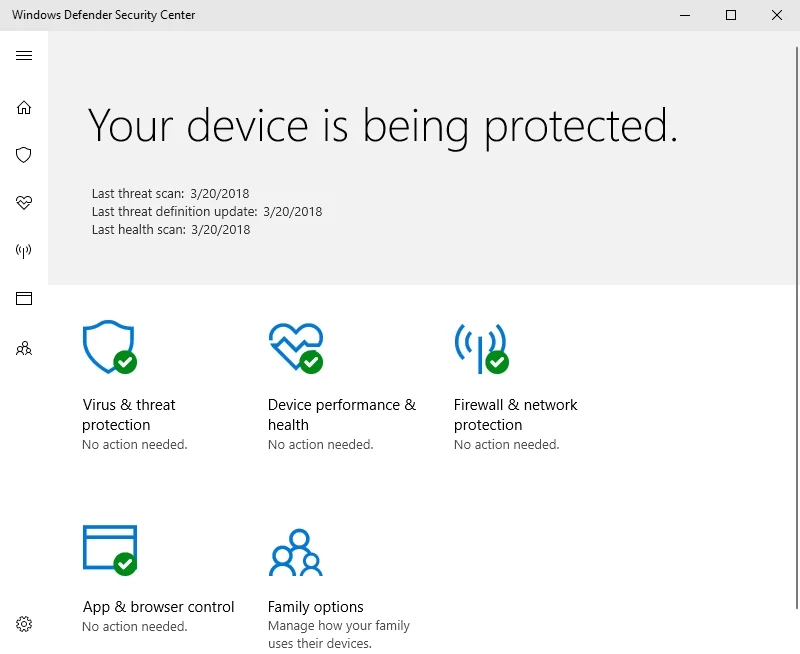
Win 8/8.1에서:
- 시작 메뉴 -> 검색 상자에 'Windows Defender' 입력 -> Windows Defender
- 업데이트 -> 홈 -> 스캔 옵션 -> 전체 -> 지금 스캔
승리 7:
Start -> Type 'Defender' into the Search box -> Windows Defender -> Scan
참고: Windows Defender와 타사 바이러스 백신 모두 시스템에서 적대적인 모든 적들을 제거할 수 없다는 점을 명심하십시오. 항상 위험한 침입자가 쓰러질 위험이 있습니다. 이와 관련하여 Auslogics Anti-Malware와 같은 특수 프로그램을 사용하여 PC에서 모든 감염 흔적을 제거할 것을 강력히 권장합니다.

4. Windows Live 메일 제거 및 재설치
이 방법은 Windows Live 메일 오류 ID 800ccc0f가 발생한 많은 사용자에게 도움이 되었다고 합니다. 수행 방법은 다음과 같습니다.
- 시작 메뉴 열기 -> 제어판 열기 -> 프로그램
- 프로그램 및 기능 -> Windows Live 메일 찾기 -> 제거
그런 다음 다시 설치하고 지금 그것을 통해 메시지를 받고 보낼 수 있는지 확인하십시오.

5. 네트워크 문제 해결
모든 노력에도 불구하고 Windows Live 메일 오류 ID 800ccc0f가 지속되면 네트워크 문제가 있을 수 있습니다.
내장된 Windows 기능을 사용하여 문제를 해결하는 방법은 다음과 같습니다.
Windows 7:
- 시작 -> 제어판 -> 네트워크 및 인터넷
- 네트워크 및 공유 센터 -> 네트워크 문제 해결
- 네트워크에 대한 문제 해결 가이드를 입력합니다. -> 프롬프트를 사용하여 문제를 해결합니다.
Windows 8/8.1:
- 시작 -> 제어판 -> 네트워크 및 인터넷 -> 네트워크 상태 및 작업 보기
- 문제 해결 -> 네트워크 및 인터넷 문제 해결사가 열립니다 -> 문제를 해결하기 위해 문제를 해결하십시오.
Windows 10:
- Windows 로고 키와 키보드의 S를 눌러 검색 상자 열기 -> '네트워크 문제 해결사'(따옴표 제외) 입력
- 사용 가능한 옵션 목록에서 '네트워크 문제 식별 및 복구'를 선택합니다.
- 문제 해결사의 화면 지시를 따릅니다.
6. 네트워크 어댑터 드라이버 재설치
Windows Live 메일 오류 ID 0x800ccc0f가 지속되면 네트워크 어댑터 드라이버가 심각하게 오작동했음을 의미할 수 있습니다. 이러한 상황에서는 장치 관리자를 사용해야 합니다. 방법은 다음과 같습니다.
Windows 10:
- Win + X -> 장치 관리자
- 네트워크 어댑터 찾기 -> 오른쪽 탭 -> 제거
Windows 8/8.1:
- Windows 로고 아이콘을 마우스 오른쪽 버튼으로 탭 -> 빠른 액세스 메뉴로 들어갑니다.
- 옵션 목록에서 장치 관리자 선택 -> 네트워크 어댑터 선택 -> 마우스 오른쪽 버튼 클릭 -> 제거
Windows 7:
- 시작 -> 컴퓨터 -> 마우스 오른쪽 버튼 클릭 -> 관리 -> 컴퓨터 관리 화면으로 들어갑니다.
- 장치 관리자 -> 네트워크 장치를 마우스 오른쪽 버튼으로 클릭 -> 제거
네트워크 어댑터를 제거한 후 PC를 다시 시작하십시오. OS가 드라이버를 자동으로 다시 설치합니다. 그렇지 않은 경우 제조업체 웹 사이트에서 새 버전을 다운로드하여 컴퓨터에 설치합니다.
7. 네트워크 어댑터 드라이버 업데이트
지금까지 운이 없습니까? 그런 다음 최신 드라이버 소프트웨어를 검색할 때입니다. 장치 관리자를 열고(필요한 지침은 이전 팁 참조) 장치 목록에서 네트워크 어댑터 드라이버를 선택한 다음 드라이버 소프트웨어 업데이트 옵션을 선택합니다. 장치 관리자가 작업을 수행하지 못한 경우 문제를 직접 해결해야 합니다. 인터넷에서 필요한 버전을 검색하십시오. 그건 그렇고, 항상 Auslogics Driver Updater를 사용하여 한 번의 클릭으로 모든 드라이버를 업데이트할 수 있습니다.
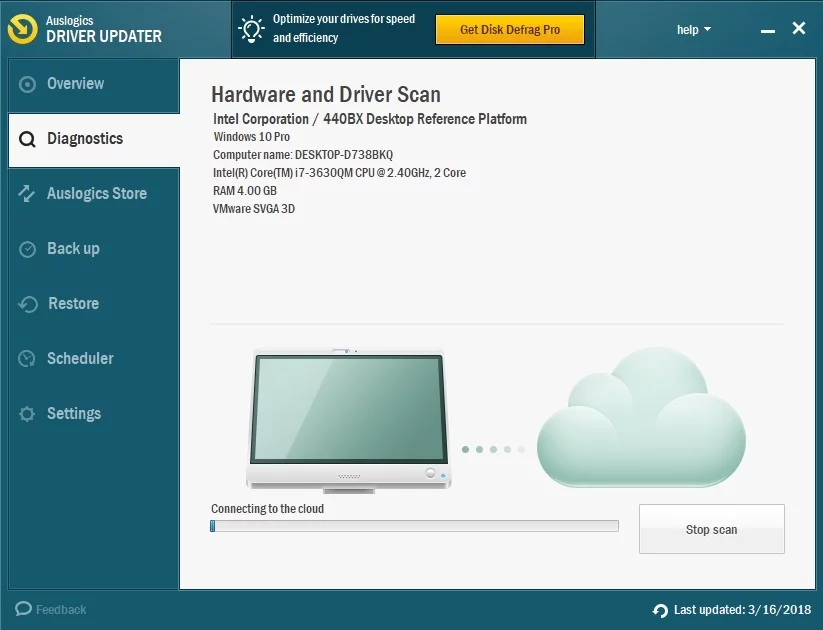
8. 다른 Windows 계정에서 Windows Live 메일을 사용해 보세요.
Windows Live 메일 오류가 지속되면 현재 Windows 계정에 문제가 있음을 의미할 수 있습니다. 다른 것으로 전환하고 해당 메일 에이전트를 실행해 보십시오. 잘 작동하면 이 새 계정을 계속 사용하는 것이 좋습니다.
9. 다른 PC에서 Windows Live 메일 계정 열기
슬픈 점은 문제의 근원이 컴퓨터에 있다는 것입니다. Windows Live 메일 계정이 다른 PC에서 제대로 작동하는 경우 시스템 전체를 점검해야 합니다. 시스템에 최적화되지 않은 설정, 누적된 정크 또는 기타 성능 저하 문제가 있을 수 있습니다. Auslogics BoostSpeed는 이와 관련하여 도움을 줄 수 있습니다. 이 도구는 Windows를 최적화하고 앱과 프로그램이 원활하게 실행되도록 도와줍니다.
10. 레지스트리 수정
위의 방법 중 어느 것도 도움이 되지 않았다면 레지스트리가 엉망이 되었을 수 있습니다. 시스템을 엉망으로 만들고 성가신 Windows Live 메일 오류 ID 0x800ccc0f를 일으키는 원인이 되는 잘못된 키 또는 손상된 항목이 포함될 수 있습니다. 이러한 경우 레지스트리를 수정하고 메일 클라이언트 문제를 제거하려면 100% 무료 Auslogics 레지스트리 클리너를 사용할 수 있습니다.
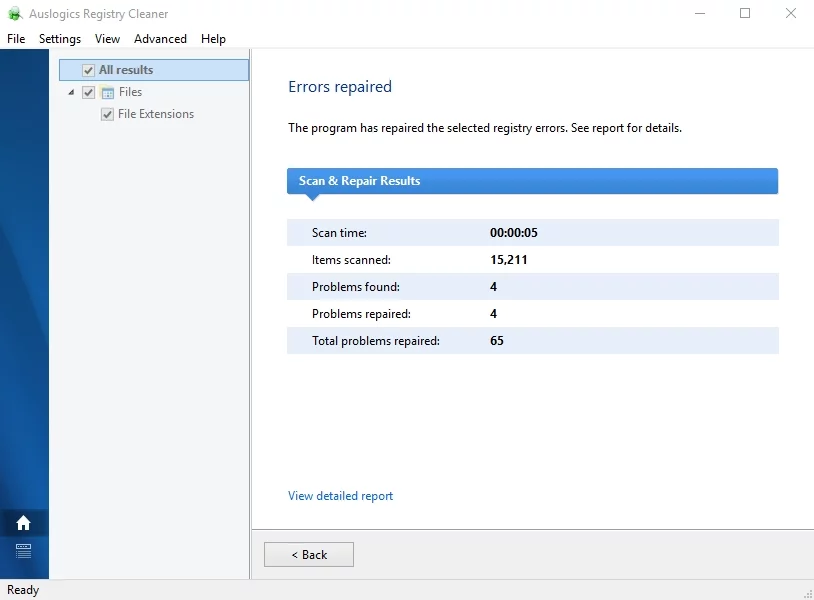
Windows Live 메일 클라이언트가 다시 건강하기를 바랍니다.
이 문제에 대한 아이디어나 질문이 있습니까?
여러분의 의견을 기다리고 있습니다!
